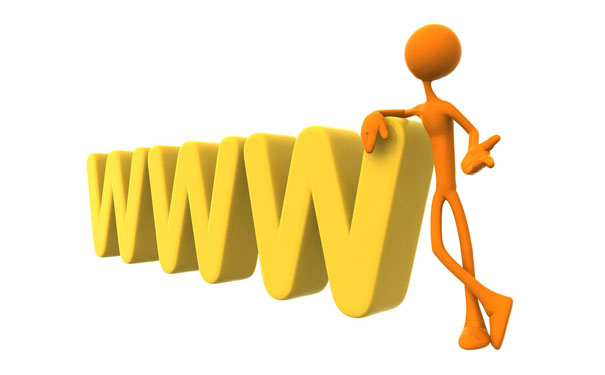
## 引言
在当今快速发展的技术环境中,容器化技术已经成为现代软件开发和运维的核心。Docker 是一种流行的容器化平台,它允许开发人员在一致的环境中构建、测试和部署应用程序。无论是在私人服务器、云服务器,还是在其他基于虚拟化的环境中,Docker 都提供了极大的灵活性与便携性。本篇文章旨在详细介绍如何在云服务器上安装 Docker,从环境准备到安装步骤再到基本的使用示例,力求为读者提供一个全面的指导。
## 第一部分:准备工作
在开始安装 Docker 之前,有一些前期准备工作需要完成。
### 1. 选择云服务提供商
许多云服务提供商提供了虚拟服务器(如 AWS EC2、Google Cloud Compute Engine、Azure Virtual Machines、阿里云 ECS 等)。您可以选择一个适合您需求的提供商。
### 2. 创建云服务器实例
1. 注册并登录到您的云服务提供商。
2. 创建一个新的虚拟机实例,选择适合的操作系统(推荐使用 Ubuntu、CentOS 或 Debian)。
3. 配置实例的 CPU、内存、存储等资源,确保能够满足 Docker 的运行需求。
4. 设置防火墙和安全组,确保 SSH 端口(默认是 22)可以访问,并可以根据需要开放其他端口。
### 3. 连接到云服务器
通过 SSH 或远程桌面连接到您的云服务器。例如,使用 SSH 连接:
“`bash
ssh username@your-server-ip
“`
### 4. 更新操作系统
在安装任何软件之前,确保您的操作系统是最新的。运行以下命令:
“`bash
sudo apt update
sudo apt upgrade -y
“`
## 第二部分:安装 Docker
### 1. 在 Ubuntu 上安装 Docker
#### 1.1. 安装必要的软件包
执行以下命令以确保您可以使用从 HTTPS 下载的软件包:
“`bash
sudo apt install apt-transport-https ca-certificates curl software-properties-common
“`
#### 1.2. 添加 Docker 的官方 GPG 密钥
运行以下命令:
“`bash
curl -fsSL https://download.docker.com/linux/ubuntu/gpg | sudo apt-key add –
“`
#### 1.3. 添加 Docker 的 APT 源
使用以下命令为 Docker 添加 APT 源:
“`bash
sudo add-apt-repository \”deb [arch=amd64] https://download.docker.com/linux/ubuntu $(lsb_release -cs) stable\”
“`
#### 1.4. 更新包列表并安装 Docker
“`bash
sudo apt update
sudo apt install docker-ce -y
“`
#### 1.5. 启动和验证 Docker 服务
启动 Docker 服务,并设置为开机自启:
“`bash
sudo systemctl start docker
sudo systemctl enable docker
“`
验证 Docker 是否安装成功:
“`bash
sudo docker –version
“`
您应该可以看到 Docker 的版本信息。
### 2. 在 CentOS 上安装 Docker
#### 2.1. 移除旧版本
如果您以前安装过 Docker,可以用以下命令将其删除:
“`bash
sudo yum remove docker docker-common docker-scheduler docker-engine
“`
#### 2.2. 安装必要的软件包
运行以下命令:
“`bash
sudo yum install -y yum-utils device-mapper-persistent-data lvm2
“`
#### 2.3. 设置 Docker 的稳定存储库
“`bash
sudo yum-config-manager –add-repo https://download.docker.com/linux/centos/docker-ce.repo
“`
#### 2.4. 安装 Docker
运行以下命令进行安装:
“`bash
sudo yum install docker-ce -y
“`
#### 2.5. 启动 Docker 服务
启动 Docker 服务,并设置为开机自启:
“`bash
sudo systemctl start docker
sudo systemctl enable docker
“`
验证 Docker 是否安装成功:
“`bash
sudo docker –version
“`
### 3. 在 Debian 上安装 Docker
#### 3.1. 更新系统包
“`bash
sudo apt update
sudo apt upgrade -y
“`
#### 3.2. 安装必要的软件包
同样安装必要的包:
“`bash
sudo apt install apt-transport-https ca-certificates curl software-properties-common
“`
#### 3.3. 添加 Docker 的官方 GPG 密钥
运行以下命令:
“`bash
curl -fsSL https://download.docker.com/linux/debian/gpg | sudo apt-key add –
“`
#### 3.4. 添加 Docker 的 APT 源
“`bash
sudo add-apt-repository \”deb [arch=amd64] https://download.docker.com/linux/debian $(lsb_release -cs) stable\”
“`
#### 3.5. 更新包列表并安装 Docker
“`bash
sudo apt update
sudo apt install docker-ce -y
“`
#### 3.6. 启动和验证 Docker 服务
“`bash
sudo systemctl start docker
sudo systemctl enable docker
sudo docker –version
“`
## 第三部分:配置 Docker
安装完成后,您可能希望配置 Docker 来更好地满足您的需求。
### 1. 将当前用户添加到 Docker 组
默认情况下,Docker 需要使用 `sudo` 来运行。为了避免每次都使用 `sudo`,您可以将您的用户添加到 Docker 组。
“`bash
sudo usermod -aG docker $USER
“`
修改后需要重新登录以使更改生效。
### 2. 配置 Docker 守护进程
Docker 的配置文件位于 `/etc/docker/daemon.json`。如果该文件不存在,您可以创建一个。在文件中,您可以设置 Docker 的存储驱动、日志级别、镜像仓库等。
示例配置:
“`json
{
\”log-driver\”: \”json-file\”,
\”log-opts\”: {
\”max-size\”: \”10m\”,
\”max-file\”: \”3\”
},
\”storage-driver\”: \”overlay2\”
}
“`
配置完成后,重启 Docker:
“`bash
sudo systemctl restart docker
“`
## 第四部分:使用 Docker
现在您已经成功安装并配置了 Docker,可以开始使用它。
### 1. 拉取 Docker 镜像
Docker Hub 是最常用的公共镜像库。您可以使用以下命令从 Docker Hub 拉取一个镜像,例如 Nginx:
“`bash
docker pull nginx
“`
### 2. 运行应用容器
拉取镜像后,您可以启动一个新的容器:
“`bash
docker run -d -p 80:80 nginx
“`
此命令会在后台运行一个 Nginx 容器,并将容器的 80 端口映射到主机的 80 端口。
### 3. 查看正在运行的容器
使用以下命令查看当前正在运行的容器:
“`bash
docker ps
“`
### 4. 停止和删除容器
停止一个容器:
“`bash
docker stop
“`
删除一个容器:
“`bash
docker rm
“`
### 5. 管理镜像
查看本地镜像:
“`bash
docker images
“`
删除本地镜像:
“`bash
docker rmi
“`
## 总结
本文详细介绍了如何在云服务器上安装和配置 Docker,包括在不同 Linux 发行版上的安装步骤以及基本的 Docker 使用示例。Docker 为应用程序的开发和部署提供了强大的支持,掌握其使用将有助于提高开发效率和资源利用率。
通过本教程的学习,您应该能够在自己的云服务器上成功安装 Docker,并开始使用容器化技术来管理应用程序。如果您在实际操作中遇到问题,可以查阅 Docker 的官方文档或参考社区中的相关问题与解答。
如今,容器技术已经成为现代 IT 基础设施的重要组成部分,而 Docker 则是打开这一领域大门的钥匙。希望您能在 Docker 的世界中探索更多的可能性!
以上就是小编关于“云服务器里怎么安装docker”的分享和介绍
西部数码(west.cn)是经工信部审批,持有ISP、云牌照、IDC、CDN全业务资质的正规老牌云服务商,自成立至今20余年专注于域名注册、虚拟主机、云服务器、企业邮箱、企业建站等互联网基础服务!
公司自研的云计算平台,以便捷高效、超高性价比、超预期售后等优势占领市场,稳居中国接入服务商排名前三,为中国超过50万网站提供了高速、稳定的托管服务!先后获评中国高新技术企业、中国优秀云计算服务商、全国十佳IDC企业、中国最受欢迎的云服务商等称号!
目前,西部数码高性能云服务器正在进行特价促销,最低仅需48元!
https://www.west.cn/cloudhost/


